Trinn-for-trinn-guide: Installere Nintendo Switch YouTube-appen i 2023
Slik installerer du YouTube-appen til Nintendo Switch - oppdaterte trinn i 2023 Har du hatt lyst til å se favorittvideoene dine på YouTube på Nintendo …
Les artikkelen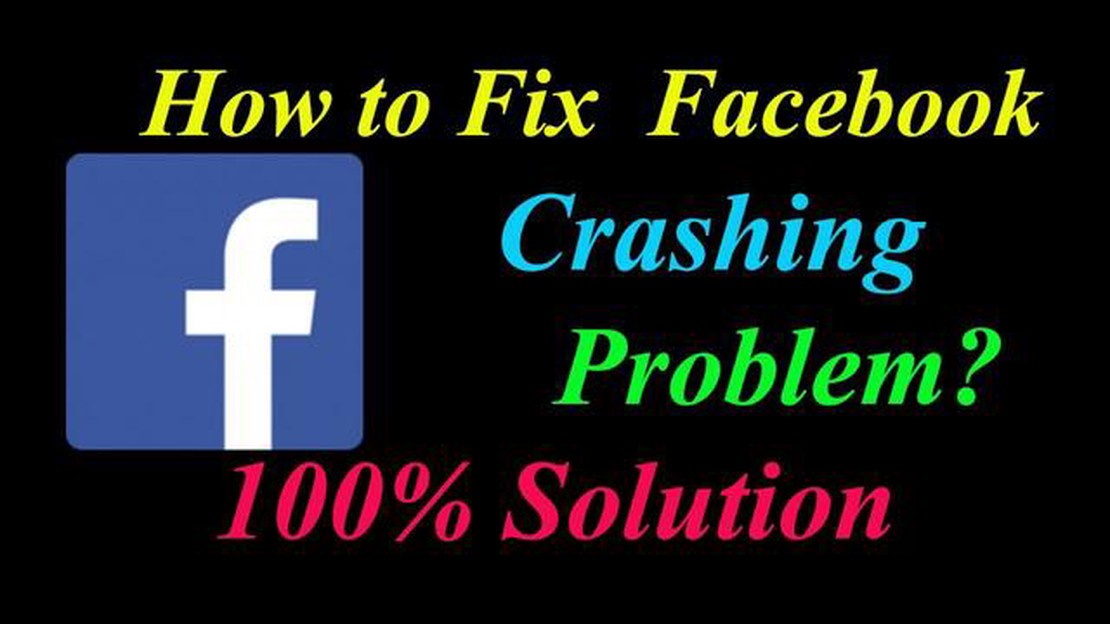
Facebook er en av de mest populære appene for sosiale nettverk som lar brukerne komme i kontakt med venner, dele bilder og videoer og holde seg oppdatert på de siste nyhetene og hendelsene. Som med alle andre apper kan det imidlertid oppstå problemer med Facebook, noe som kan føre til at appen krasjer eller ikke lastes inn som den skal på Nokia 8-smarttelefonen.
Hvis du opplever problemer med Facebook-appen på Nokia 8, trenger du ikke å bekymre deg! Det finnes flere feilsøkingstrinn du kan prøve for å løse problemet. I denne veiledningen går vi gjennom noen av de vanligste løsningene som kan hjelpe deg med å løse problemer med Facebook-appen som krasjer eller lastes inn på enheten din.
Noe av det første du bør prøve, er å starte Nokia 8 på nytt. Noen ganger kan en enkel omstart av enheten løse mindre programvareproblemer som kan føre til at Facebook-appen krasjer eller ikke lastes inn som den skal. For å starte enheten på nytt trykker du på og holder inne strømknappen til menyen for strømalternativer vises, og velger deretter “Start på nytt”.
Hvis omstart av Nokia 8 ikke løser problemet, kan du prøve å tømme hurtigbufferen og dataene i Facebook-appen. Dette gjør du ved å gå til Innstillinger-menyen på enheten og deretter trykke på “Apper og varsler” eller “Programbehandling”. Finn Facebook-appen i listen over installerte apper, trykk på den og velg “Lagring”. Derfra kan du tømme hurtigbufferen og dataene i appen. Husk at du logger deg ut av appen når du sletter data, så pass på at du husker påloggingsinformasjonen din før du fortsetter.
Hvis det ikke løser problemet å tømme hurtigbufferen og dataene i Facebook-appen, kan du prøve å avinstallere og installere appen på nytt. For å avinstallere appen går du til Innstillinger-menyen på Nokia 8 og trykker deretter på “Apper og varsler” eller “Programbehandling”. Finn Facebook-appen i listen over installerte apper, trykk på den og velg deretter “Avinstaller”. Når appen er avinstallert, går du til Google Play Store og søker etter “Facebook”. Installer appen på nytt og se om problemet er løst.
Hvis ingen av løsningene ovenfor fungerer, kan det være et problem med internettforbindelsen. Kontroller at du har en stabil Internett-tilkobling ved å koble til et Wi-Fi-nettverk eller aktivere mobildata på Nokia 8. Du kan også prøve å tilbakestille Wi-Fi-ruteren eller kontakte internettleverandøren for å få hjelp.
Ved å følge disse feilsøkingstrinnene bør du kunne løse problemer med Facebook-appen som krasjer eller lastes inn på Nokia 8-smarttelefonen. Hvis problemet vedvarer, kan det være lurt å kontakte Facebooks supportteam for ytterligere hjelp.
Hvis du opplever problemer med Facebook-appen på Nokia 8-smarttelefonen din, for eksempel krasj eller problemer med lasting, er det flere feilsøkingstrinn du kan prøve for å løse problemet. Følg veiledningen nedenfor for å løse problemer med Facebook-appen på Nokia 8:
Hvis ingen av trinnene ovenfor løser problemet, kan det være et problem med selve appen eller med programvaren i Nokia 8. I så fall må du kanskje kontakte Facebooks kundestøtte eller Nokias kundeservice for å få ytterligere hjelp.
Forhåpentligvis har denne feilsøkingsveiledningen hjulpet deg med å løse problemer med Facebook-appen som krasjer eller lastes inn på din Nokia 8-smarttelefon. God fornøyelse med å bruke Facebook uten problemer!
En av de vanligste årsakene til at Facebook-appen krasjer eller lastes inn på en Nokia 8-smarttelefon, er ødelagt eller overbelastet hurtigbuffer og data. Å tømme hurtigbufferen og dataene i Facebook-appen kan ofte løse disse problemene. Slik gjør du det:
Les også: Tilbakestill nettverksinnstillinger på Samsung Galaxy Watch Active for å løse tilkoblingsproblemer
Når du har tømt hurtigbufferen og dataene, kan du prøve å åpne Facebook-appen igjen og se om problemene med krasj eller lasting er løst. Vær oppmerksom på at hvis du tømmer dataene, logges du ut av appen, så du må logge inn på nytt.
Hvis du opplever hyppige krasj eller innlastingsproblemer med Facebook-appen på Nokia 8-smarttelefonen din, er noe av det første du bør gjøre å sørge for at appen er oppdatert. Facebook lanserer jevnlig oppdateringer for å forbedre ytelsen og fikse feil, så hvis du sørger for at du har den nyeste versjonen installert, kan det ofte løse problemene du opplever.
Følg disse trinnene for å oppdatere Facebook-appen på din Nokia 8-smarttelefon:
Hvis det ikke finnes noen tilgjengelig oppdatering for Facebook-appen, kan du prøve å avinstallere og installere appen på nytt for å se om det løser problemene. Følg disse trinnene for å avinstallere appen:
Les også: Slik sletter du en profil i Netflix-kontoen i 2023 Ny & Oppdatert
Når du har avinstallert appen, kan du installere den på nytt ved å følge de samme trinnene som nevnt tidligere for å oppdatere appen.
Hvis oppdatering eller reinstallering av Facebook-appen ikke løser problemene med krasj eller lasting på Nokia 8-smarttelefonen, kan det hende du må kontakte Facebooks kundestøtte eller vurdere andre feilsøkingstrinn.
Det første trinnet for å feilsøke problemer med Facebook-appen som krasjer eller lastes inn på Nokia 8-smarttelefonen, er å sjekke nettverkstilkoblingen. En stabil og pålitelig nettverkstilkobling er avgjørende for at appen skal fungere som den skal. Her er noen trinn du kan ta for å sikre at nettverkstilkoblingen ikke er årsaken til problemet:
Hvis ingen av trinnene ovenfor løser problemet, kan det være lurt å prøve å bruke en annen nettverkstilkobling eller kontakte nettverksleverandøren for ytterligere hjelp.
Det kan være flere grunner til at Facebook-appen krasjer på Nokia 8-smarttelefonen. Det kan skyldes en programvarefeil, utilstrekkelig minne eller lagringsplass, en utdatert appversjon eller konflikter med andre apper eller annen programvare på enheten.
Hvis Facebook-appen fortsetter å krasje på Nokia 8-smarttelefonen, er det flere feilsøkingstrinn du kan prøve. Prøv først å starte enheten på nytt og deretter starte appen på nytt. Hvis det ikke fungerer, kan du prøve å tømme appens hurtigbuffer og data, eller avinstallere og installere appen på nytt. Du kan også prøve å oppdatere enhetens programvare til den nyeste versjonen eller kontakte Facebooks kundestøtte for ytterligere hjelp.
Hvis du vil tømme appens hurtigbuffer og data på Nokia 8-smarttelefonen, går du til Innstillinger, deretter Apper og varsler og finner Facebook i listen over installerte apper. Trykk på Facebook, og velg deretter Lagring og hurtigbuffer. Derfra kan du tømme hurtigbufferen og dataene for appen.
Ja, du kan prøve å løse problemet med at Facebook-appen krasjer på Nokia 8-smarttelefonen uten å avinstallere den. Begynn med å tvangsstoppe appen fra Innstillinger, deretter Apper og varsler, og finn Facebook i listen over installerte apper. Trykk på Facebook, og velg deretter Tvangsstopp. Tøm deretter appens hurtigbuffer og data. Hvis disse trinnene ikke fungerer, kan det hende du må avinstallere og installere appen på nytt.
For å unngå at Facebook-appen krasjer på Nokia 8-smarttelefonen din i fremtiden, må du sørge for at du har den nyeste versjonen av appen installert. Tøm appens hurtigbuffer og data med jevne mellomrom, og hold enhetens programvare oppdatert. Unngå å kjøre for mange apper eller prosesser i bakgrunnen, da dette kan føre til konflikter og gjøre enheten tregere. Sørg også for at du har nok minne og lagringsplass på enheten.
Slik installerer du YouTube-appen til Nintendo Switch - oppdaterte trinn i 2023 Har du hatt lyst til å se favorittvideoene dine på YouTube på Nintendo …
Les artikkelenEr det verdt å oppgradere til Samsung Galaxy S23 Ultra fra S21 Ultra etter 2 år? Samsung Galaxy S23 Ultra har kommet med en rekke nye funksjoner og …
Les artikkelenAktiver juks i ark lokal vert på pc ARK: Survival Evolved er et populært flerspillerspill der spillerne må overleve på en vill øy, kjempe mot …
Les artikkelen5 beste ultratynne klokker for menn i 2023 Mange menn foretrekker slanke og stilige klokker som utstråler raffinement og eleganse når de skal velge …
Les artikkelenTydelige instruksjoner har hjulpet mange til å tjene penger på bitcoin-handel. Bitcoin-handel har blitt en av de mest populære måtene å investere og …
Les artikkelenExamsnap microsoft az-500 sertifiseringseksamen som en sikker måte å bli azure-sertifisert sikkerhetsingeniør på Examsnap tilbyr Microsoft AZ-500 …
Les artikkelen